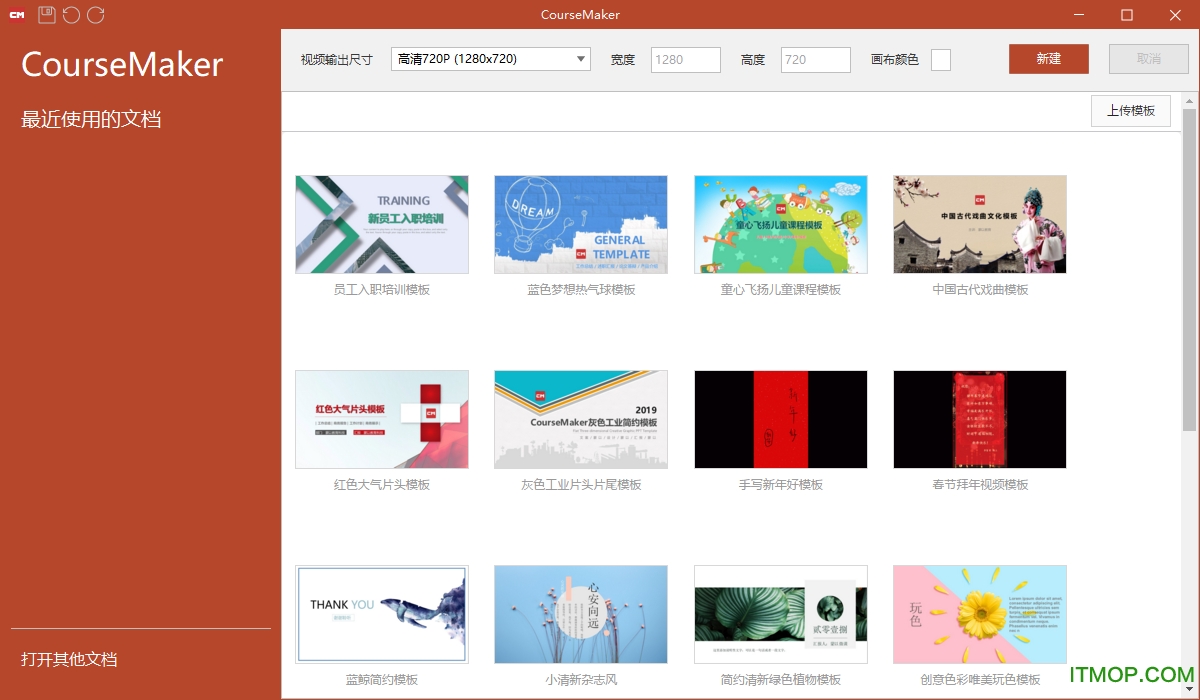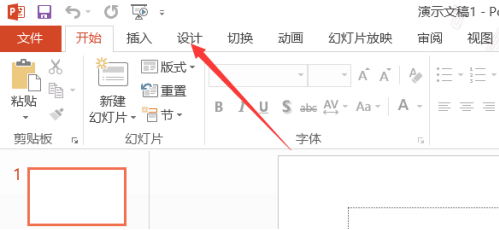- 好看的ppt背景图片:绿色水墨江南小镇PPT背景图片
- ppt背景绿色:70个矢量可填色商务PPT图标素材(二)
- ppt图表下面如何显示数据表:柱形说明图PPT素材下载
- ppt素材图片大全:一颗扎着红绳的金蛋PPT小插图素材
下面的是PPT教程网给你带来的相关内容:
ppt设置16:9在哪里设置:PPT尺寸该怎么设置?
PPT尺寸:点击“设计”功能选择“幻灯片大小”进行设置。
在制作PPT过程中,怎样设置尺寸?是在哪个位置?相信对于很多刚刚接触PPT的职场小白来说比较陌生,接下来就有小编为大家解答一下。
首先想设置PPT的尺寸我们就应该先了解PPT尺寸都有分为几种,第一种是16:9的尺寸,这种尺寸对于自己来说,它是比较符合个人审美的,能够使人放松ppt设置16:9在哪里设置,并且能够展示更多的文字,还不会显得页面凌乱不工整,其用途也比较多,合适一些幻灯片播放,演讲等内容的设置

第二种是4:3为标准的尺寸大小,与第一种16:9尺寸虽然相差不大,但是是一个页面展示的大小不同,适用于练习或者是一个参考的PPT来。并且能进行横向以及纵向的选择更易操作。
尺寸讲解完之后就是ppt设置16:9在哪里设置:PPT尺寸该怎么设置?,怎样进行设置,大家先将所要设置的ppt演示文档打开,并且点击顶部的设计选项卡,也就是上方导航栏中的功能选项。


点击之后会看看到上图显示中的“幻灯片大小”功能,鼠标左键点击并弹出一个窗口,就会看到4:3的尺寸和16:9的尺寸,也可以进行自定义大小的设定,然后我们在点击幻灯片大小的下拉菜单,根据自己的需求选择相对应的尺寸,上述步骤都操作完成之后点击确定并进行保存即可。
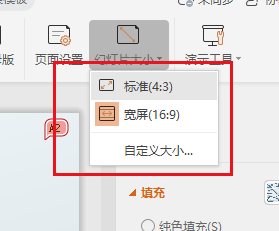
其实PPT对于平时的工作用处非常多,所以大家一定要认真理解各项功能的真正含义,相信大家都学会了,快去实际操作吧!
本篇文章使用以下硬件型号:联想小新Air15;系统版本:win10;软件版本: 2020。
感谢你支持pptjcw.com网,我们将努力持续给你带路更多优秀实用教程!
上一篇:ppt表格怎么做:如何从ppT里导入工作薄(ppt导入工作表) 下一篇:ppt动画制作:wps演示如何制作动画制作动态ppt图文教程
郑重声明:本文版权归原作者所有,转载文章仅为传播更多信息之目的,如作者信息标记有误,请第一时间联系我们修改或删除,多谢。